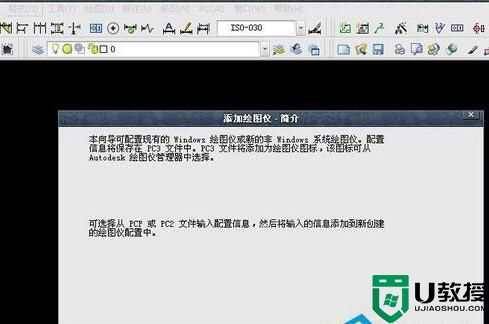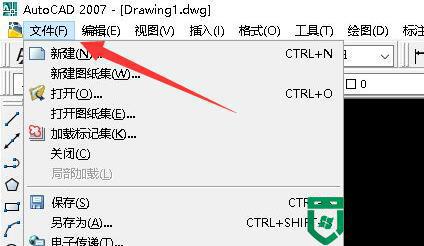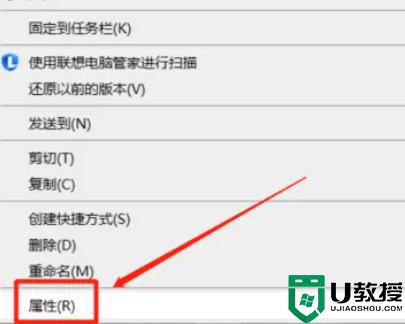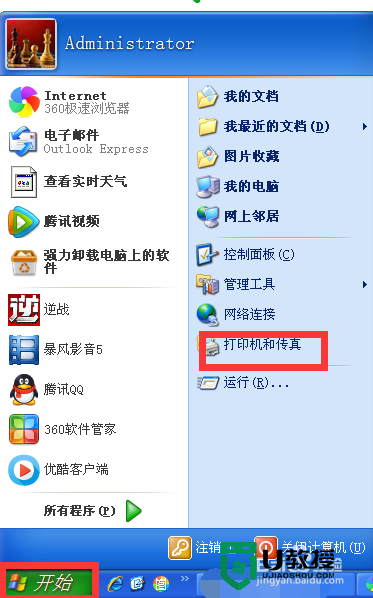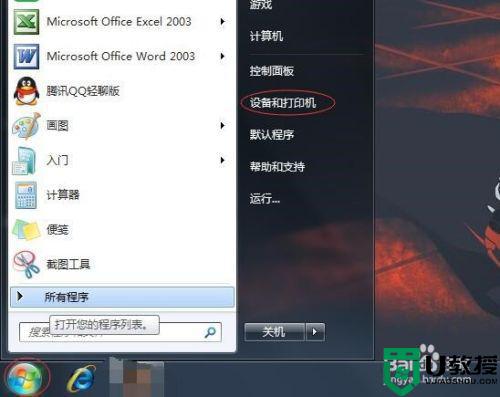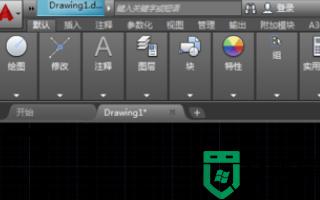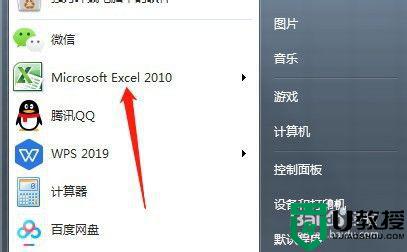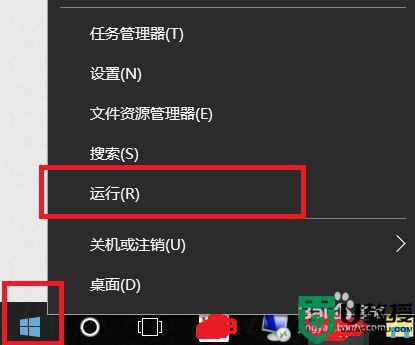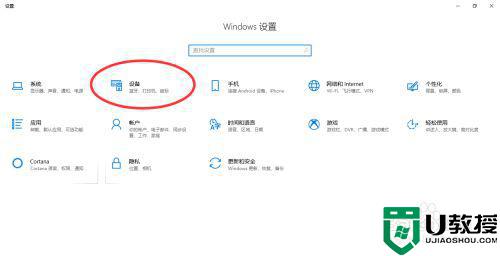cad打印样式怎么添加进去 cad怎么安装打印样式文件夹
时间:2024-04-22作者:bianji
最近小编后台收到不少的私信,很多小伙伴都来系统城询问小编cad打印样式怎么添加进去,小编一开始并不清楚,于是到网上搜集了相关资料,总算找到了cad怎么安装打印样式文件夹的方法,详细内容都在下面的文章中了,大家有需要的话赶紧来系统城看看哦。

cad打印样式怎么添加进去?
具体步骤如下:
1.打开需要添加的打印样式的文件夹;
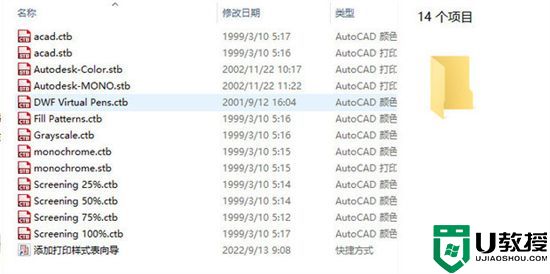
2.“ctrl+C”复制文件夹的路径位置;
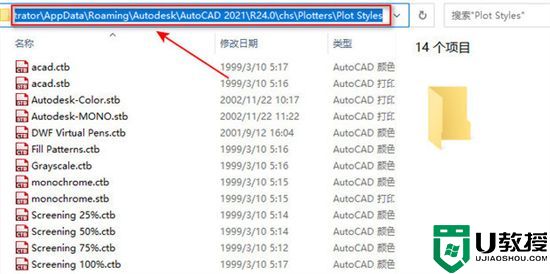
3.打开CAD输入快捷命令:OP,回车确定;

4.在“文件”栏找到“打印机支持文件路径”;
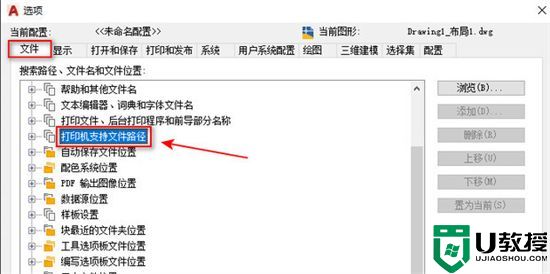
5.在点击子列表下的“打印样式表搜索路径”,点击右侧的“添加”;
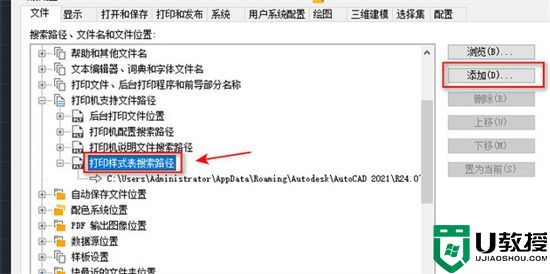
6.将复制的文件路径“ctrl+V”粘贴到这里,点击“确定”即可完成添加。
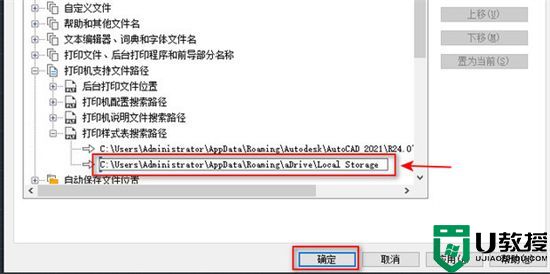
以上就是小编为大家带来的cad打印样式怎么添加进去的方法了,希望能帮助到大家。